我们在使用路由器的时候,总是会遇到很多的路由器难题,这都是正常的。当我们在遇到了电信光纤猫与tplink无线路由器连接设置的时候,那我们应该怎么办呢?今天就一起来跟随电脑技术网的小编看看吧。

电信光纤猫与tplink无线路由器连接设置:
光钎猫通常有四个输出接口,且其中有一个是iTV 还剩三个接口。很多时候我们需要连接多台电脑,包括手机无线wifi上网。这个时候我们就需要一个无线路由器。
设备:
电信光猫型号:HG226 (电信给的光猫功能很搓几乎不能做什么事情)
无线路由器型号:TL-WR541G+ (无线路由器配置大同小异)

具体步骤如下:
1.光猫的网口任取一个用网线连接到无线路由器的WAN口上。
2.光猫的默认地址为192.168.1.1,所以无线路由器的LAN口需要配其他网段的地址。
配置方法:登陆到无线路由器,IP设置为192.168.2.1
子网掩码:255.255.255.0保存。设好后,找台PC接根网线到无线路由器的任意一个LAN口上,然后打开IE输入上述配置的IP地址即192.168.2.1登陆(一般TP-LINKS出厂默认的登陆IP为192.168.1.1)。

3.WAN口设置。由无线路由器的网络参数——WAN口设置——WAN口连接类型:选择静态IP-IP地址:设置成192.168.1.X(需要与光猫的192.168.1.1同网段即可。注意:此处不能设置成192.168.1.1或者192.168.1.255)
子网掩码:255.255.255.0
网关:为光猫的IP即192.168.1.1-数据包MTU:为1500-DNS服务器:设置为光猫的IP即192.168.1.1。
4.完成上述3个步骤后已可以通过路由器上网了,最后是无线参数的设置。
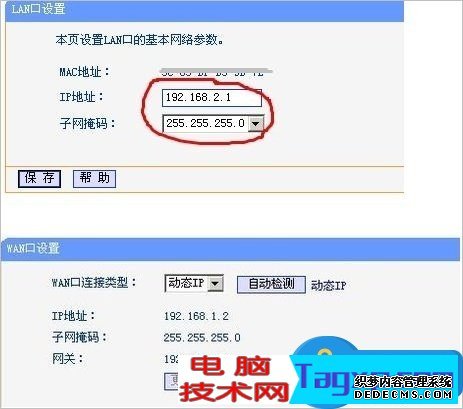
无线参数-基本设置-SSID号:任意取名——勾选开启无线功能-允许SSID广播——开启安全设置——自己设置密码。
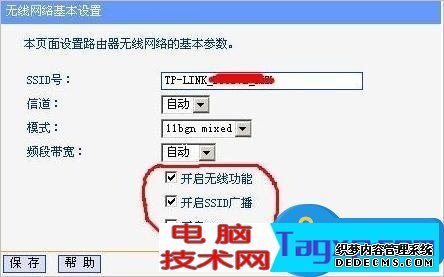
5.启用DHCP服务器。默认是开启的。
6.修改无线路由器登陆口令:系统工具-修改登陆口令-自定义设置。
7.重启路由器,有线和无线都可以上网了。
1、首先,连接上联通FTTH光纤猫,在浏览器输入192.168.1.1,填写账号、密码,登陆联通FTTH光纤猫,使电脑能够正常上网
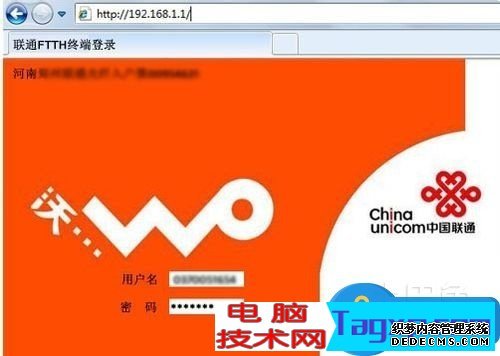
2、拔掉联通FTTH光纤猫,将无线路由器接通电源,网线一端接路由器LAN端口,一端接电脑

3、在浏览器里输入192.168.1.1,进入登陆界面,输入账号、密码登陆
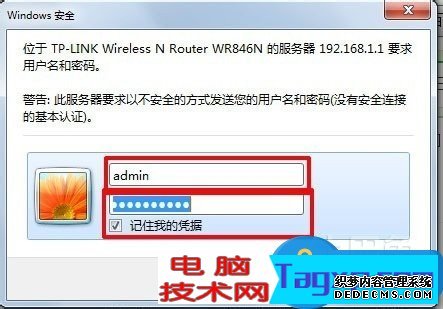
4、点击【网络参数】下面的【LAN口设置】,将右边的IP地址修改为192.168.1.5后,点击保存
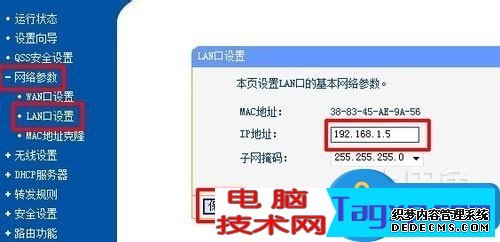
5、点击【网络参数】下面的【MAC地址克隆】,在右边的窗口中点击【克隆MAC地址】,把电脑的MAC地址克隆到路由器里,点击保存
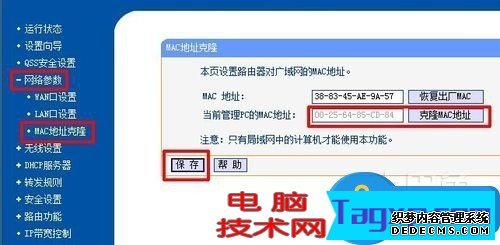
6、点击【系统工具】下的【重新启动】,使路由器更新配置
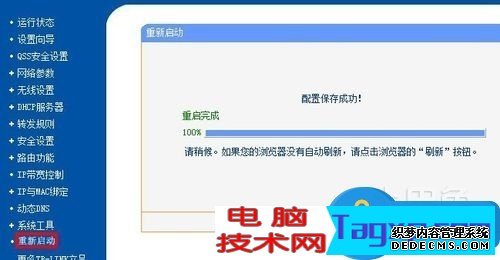
7、将联通FTTH光纤猫的网线连接路由器的WAN端口,在浏览器输入192.168.1.5,此时进入的是无线路由器的界面而不是联通FTTH光纤猫的界面,输入账号、密码登陆
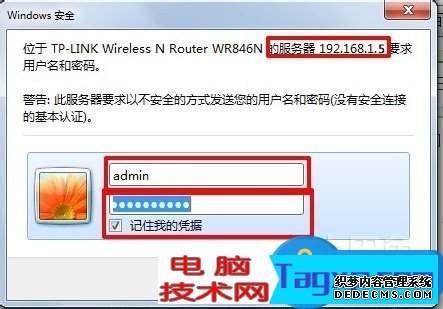
8、点击左边的【设置向导】,在右边选择【PPPOE拨号】,点下一步
9、再次填入上网的账号和密码

10、设置无线上网的PSK密码

11、点击重启,保存设置,这时打开笔记被和手机,开启WIFI,是不是可以用无线上网了!!!

对于我们在遇到了电信光纤猫与tplink无线路由器连接设置的时候,那么我们就可以利用到上面给你们介绍的解决方法进行处理,希望能够对你们有所帮助。
 电脑开机无反应解决方案:常见导致开机
电脑开机无反应解决方案:常见导致开机
电脑开机无反应是许多用户常见的烦恼,面对这一问题时,往往......
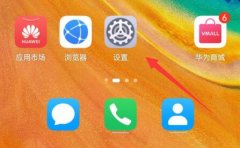 华为手机屏幕刷新率调节教程
华为手机屏幕刷新率调节教程
如果我们感觉自己华为手机屏幕有时候会卡顿、掉帧,可能是刷......
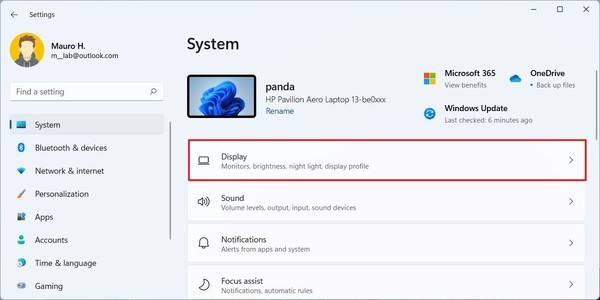 如何在Windows11上降低亮度
如何在Windows11上降低亮度
如何在Windows11上降低亮度 要更改亮度设置以节省电池寿命,请使......
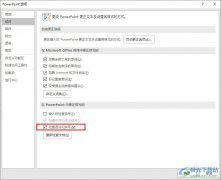 PPT演示文稿开启语法和拼写检查功能的方
PPT演示文稿开启语法和拼写检查功能的方
很多小伙伴在对演示文稿进行编辑时都会选择使用PowerPoint程序,......
 win102004版本gpu加速是什么
win102004版本gpu加速是什么
在我们升级更新使用win10操作系统的时候,对于微软公司最新更......
![tplink[WVR系列] L2TP VPN配置指南](http://www.tagxp.com/uploads/allimg/c170705/14c25P1636330-139225_lit.png)
tplink的vpn如何设置呢,这个问题我们来为各位介绍L2TP VPN配置指南了,具体的我们来看一篇关于tplink[WVR系列] L2TP VPN配置指南吧。 应用介绍 L2TP VPN的PC到站点模式可以为终端提供接入总部网络的...
![tplink[WVR/WAR系列] Web认证设置指南](http://www.tagxp.com/uploads/allimg/c170705/14c25P1963130-2W305_lit.png)
下面我们来看一篇关于tplink[WVR/WAR系列] Web认证设置指南,希望这篇文章能够帮助到各位朋友,有兴趣的可以进来看看吧。 智能手机、平板电脑等移动终端已经完全普及,酒店、商场、餐厅等越...
![tplink[WVR系列] IPSec VPN设置指南](http://www.tagxp.com/uploads/allimg/c170705/14c25P143Y20-W1B_lit.png)
IPSec VPN可以让我们上国外网站了,现在小编进个gg都无法进入了,下面我们来看IPSec VPN设置指南,设置好了即可上网了哦。 应用介绍 IPSec VPN可以用于建立两个站点之间的安全隧道,经常用于企...
![tplink[WVR系列] PPTP VPN配置指南](http://www.tagxp.com/uploads/allimg/c170705/14c25P2240450-14933_lit.png)
下面我们来为各位介绍一篇关于tplink[WVR系列] PPTP VPN配置指南,希望这篇教程能够对各位带来帮助。 应用介绍 PPTP VPN的PC到站点模式可以为终端提供接入总部网络的安全隧道。如果您出差在外可...
![tplink[WVR/WAR系列] 微信连Wi-Fi设置指南](http://www.tagxp.com/uploads/allimg/c170705/14c25P2452440-1164b_lit.png)
微信连Wi-Fi如何设置这个我们介绍的不是手机设置而是tplink[WVR/WAR系列] 微信连Wi-Fi设置了,下面我们就一起来看一篇具体的设置方案吧。 一、应用介绍 微信连Wi-Fi是微信推出的快速连接Wi-Fi热点...
![[TL-WDA5532RE] 如何使用手机设置无线扩展器](http://www.tagxp.com/uploads/allimg/c170705/14c25P2T1350-20M46_lit.png)
下面我们一起来看一篇关于[TL-WDA5532RE] 如何使用手机设置无线扩展器吧,以前好像以介绍过其它的相关操作了,希望文章能够帮助到各位朋友。 应用介绍 无线扩展器就是一个Wi-Fi信号放大器,...

TP无线路由器登录地址是什么网上咨询路由器设置的人很多,这是因为各个品牌的路由器的设置可能会有所不同,自然设置菜单也不会统一所致,但是一般的路由器背面或者说明书上都有设...

路由器的防火墙怎么设置方法步骤 无线路由器mac地址过滤设置图文教程内网192.168.1.100-192.168.1.102的IP地址在任何时候都只能浏览外网网页;192.168.1.103从上午8点到下午6点只允在外网219.134.132.62邮...

在电脑上安装tplink无线网卡驱动,失败了该怎么办呢?有可能是因为usb无法识别的原因,那么小编今天就和大家一起分享tp link无线网卡驱动安装失败的解决办法,希望通过本篇教程的学习,可以...

无线方式连接:终端连接路由器无线信号。出厂设置下,路由器默认信号:TP-LINK_XXXX,没有无线密码,如果您修改过无线信号名称,请连接修改后的信号即可。 注意:如果搜索不到无线路由器...
![tplink[TL-WDA7532RE] 如何使用手机设置无线扩](http://www.tagxp.com/uploads/allimg/c170705/14c25P4393350-B3J_lit.jpg)
如何使用手机设置无线扩展器呢,其实第一款路由器都差不多了,只是不同人购买不一样所以需要了解一下,下面我们一起来看看吧. 无线扩展器的作用 无线扩展器就是一个Wi-Fi信号放大器,它的作...

两个路由器连接怎么设置第二个路由器方法 路由器可以再接路由器吗我们在使用路由器的时候,总是会遇到很多的路由器难题,这都是正常的。当我们在遇到了两个路由器连接怎么设置第二个...

如何把路由器当作交换机来使用方法 TP-LINK无线路由器作为无线交换机设置方法我们在使用路由器的时候,总是会遇到路由器的手机难题,这都是正常的。当我们在遇到了如何把路由器当作交换...

TPlink全球领先的网络通讯设备供应商, 产品涵盖以太网、无线局域网、宽带接入、电力线通信,在既有的传输、交换、路由等主要核心领域外,正逐步进入移动互联网终端、数字...
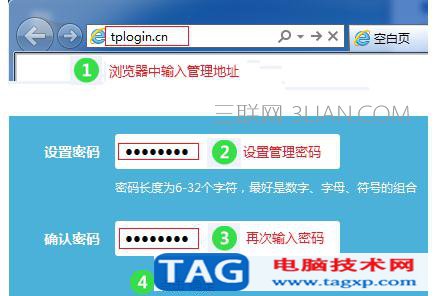
tplink密码设置无线路由器 新版TP-Link无线路由器上网设置方法 TP-LINK无线路由器怎么设置?无线路由器可以实现宽带共享功能,为局域网内的电脑、手机、笔记本等终端...